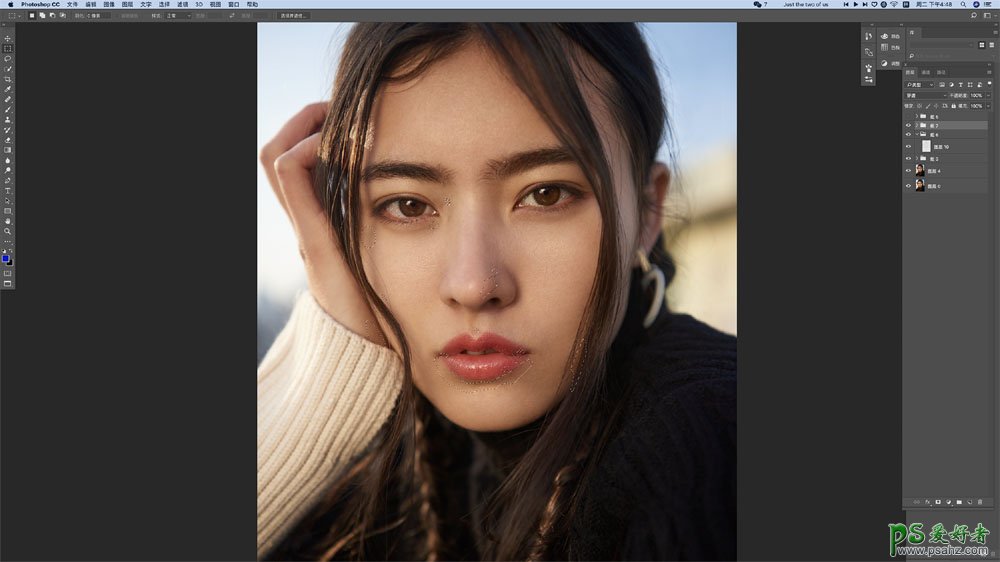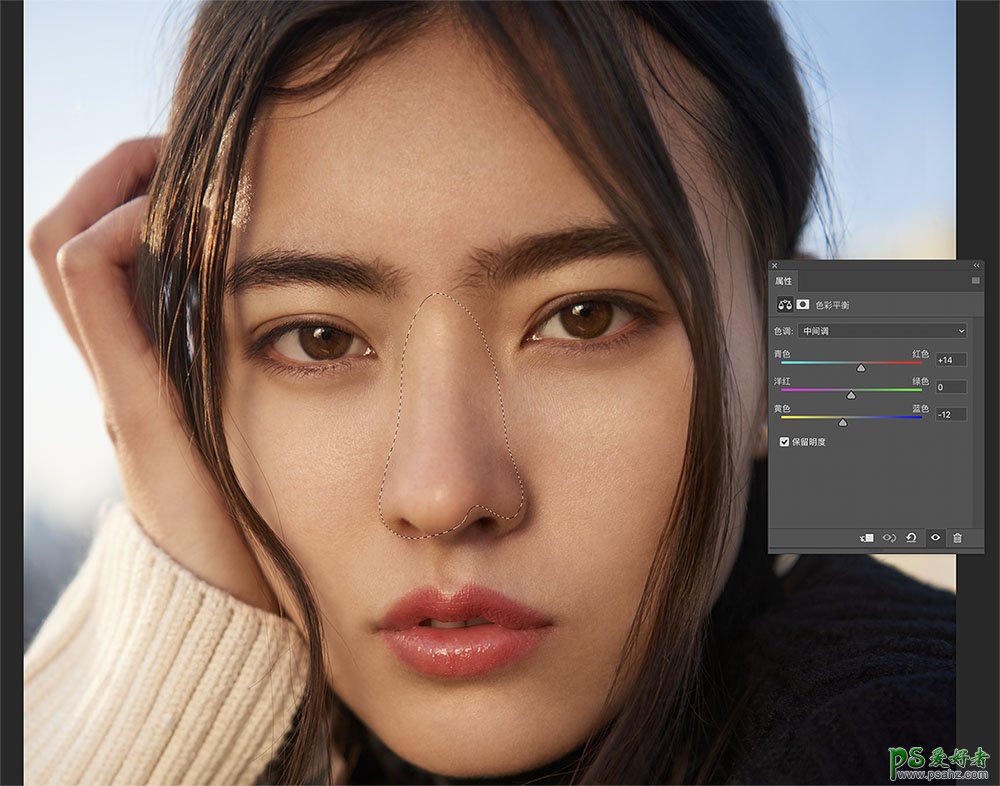PS磨皮美容教程:给性感女生照片进行磨皮处理并后期把肤色调均匀(3)
那分析了这么多皮肤不均匀的脏色的问题,接下来就要跟大家说一说,怎么去运用ps的工具技能,去解决这些肤色不均匀的问题了,我的方法一般是首先先用空白图层,先建立一个空白图层,然后选择为颜色模式,这个空白图层,要搭配不透明度和流量使用。 打一个比喻这一步就相当于,姑娘们在往脸上涂遮瑕膏,流量和不透明度就等于遮瑕膏的用量和厚度,一般来说,我的透明度是在3到20,然后流量在60左右,随时根据照片情况来酌情增减,其实数值是没有死记硬背的必要的,因为数值要根据这张照片,具体情况随时变换,所以大家不用死记硬背数值的参数。
那现在我把这个数值设定好之后,我就可以选择画笔工具,按住alt键,然后吸取附近健康的皮肤的颜色,比如说姑娘的眉毛仔细去看是有颜色不统一的地方的,这种小面积的统一肤色我可以先吸取附近健康的颜色,涂抹覆盖掉他不健康的颜色,这一步相当于是一个前期的小范围肤色修瑕,然后只动了一点点。
姑娘眼周附近的黄色有点太抢眼,我们也给她稍微统一一下颜色。还有姑娘卧蝉的颜色也有点发黄,我也可以稍微统一一下。另外这位姑娘的嘴角,头发的缺色处,眉眼周边,还有手边上,都有一些颜色不统一的地方,因为都是小范围的地方,我都先用空白图层颜色模式,先进行基础处理。
然后我们来看一下前后对比,我们选择它这一块就是刚我做的一个,选取的一个对它颜色进行改变的一个位置,现在有一个选区,在没有做这个选取之前,可以看到这里很多不均匀的脏色。 但是空白图层这个办法只能是在第一步,小范围的基础上去使用,绝不能吸取一个颜色涂全脸,否则脸上的颜色就会是闷闷的,死气沉沉的,看上去是很统一,但是没有灵动的色彩范围。这也是很多修图师经常犯的错误。
所以之后的大范围的肤色不统一,我们就不能运用这个办法了,就要用调整命令去解决。
接下来我们继续统一肤色吧。
现在我们来看看这个小姑娘的鼻子,就是发品红色,和周围的颜色都不一样,我们可以用色彩平衡加一点红色,再加一点黄色。这样鼻子的颜色就和周边皮肤的颜色一致了。